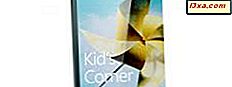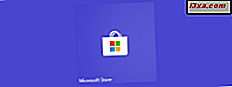Windows Defender เป็นเครื่องสแกนมัลแวร์ที่ถูกใส่ลงใน Windows ตั้งแต่วันที่ Windows Vista ผู้ใช้อาจรู้จักและยกเลิกมันเป็นสแกนเนอร์สปายแวร์น้ำหนักเบาที่เป็นประโยชน์ แต่ไม่ได้หมายความว่าครอบคลุม ที่เป็นจริงของ Windows Defender เก่า; มันไม่สามารถใช้เป็นวิธีเดียวในการป้องกันจากมัลแวร์ แต่ไม่เป็นความจริงของเวอร์ชันที่รวมอยู่ใน Windows 8 นั่นเป็นเหตุผลที่เราตัดสินใจที่จะทำการเปรียบเทียบโดยละเอียดและแสดงให้เห็นว่า Windows Defender รุ่นใหม่มีความแตกต่างกันเมื่อเปรียบเทียบ กับ Windows 7 หรือ Windows Vista
ฉันต้องการเริ่มต้นด้วยความแตกต่างที่สามารถมองเห็นได้ด้วยตาเปล่าก่อนที่จะเข้าไปดูรายละเอียดด้านเทคนิคเพิ่มเติม คุณมีข้อสังเกตอะไรบ้างเมื่อใช้ Windows Defender เวอร์ชันใหม่?
เปรียบเทียบ Windows Defender แรกใน Windows 8 กับ Windows 7
ครั้งแรกที่คุณเปิด Windows Defender ใหม่คุณจะเห็นได้ทันทีว่ามีการเปลี่ยนแปลงไม่น้อย รุ่นเก่าเป็นประโยชน์มาก เป็นหน้าหลักให้ข้อมูลมากมายเกี่ยวกับสถานะปัจจุบันของคอมพิวเตอร์ของคุณ
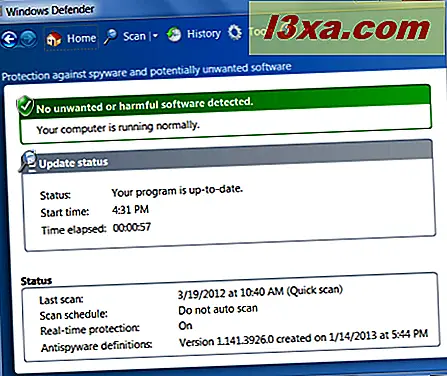
เวอร์ชันใหม่ใช้อินเทอร์เฟซจาก Microsoft Security Essentials คุณจะสังเกตเห็นว่ามันสวยงามมากขึ้นกว่ารุ่นก่อนและมีตัวควบคุมสำหรับการสแกนระบบที่ถูกต้องในหน้าหลัก
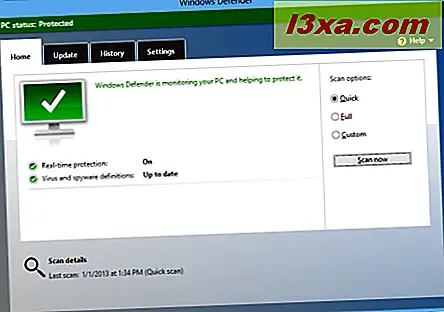
การเรียกใช้สแกนในทั้งสองรุ่นของ Windows Defender
ใน Windows Defender รุ่นเก่าคุณสามารถเรียกใช้การสแกนอย่างรวดเร็วสำหรับสปายแวร์โดยคลิกที่ปุ่มสแกนจากด้านบนของหน้าต่างของแอ็พพลิเคชัน

นอกจากนี้คุณยังสามารถคลิกลูกศรลงที่อยู่ถัดจากปุ่มสแกนเพื่อเลือกการสแกนแบบรวดเร็วสแกนแบบเต็มรูปแบบหรือแบบกำหนดเอง

ด้วย Windows Defender ใหม่คุณสามารถเรียกใช้การสแกนได้จากแท็บ โฮม เลือกประเภทการสแกนและคลิกหรือแตะ "สแกนเดี๋ยวนี้"
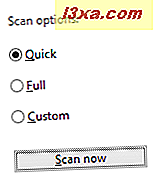
นอกจากนี้คุณยังมีตัวเลือกในการเริ่มสแกนอย่างรวดเร็วโดยไม่ต้องเปิดแอพพลิเคชัน ค้นหาเพียงแค่การสแกนไวรัสบนหน้าจอ เริ่มต้น เลือก "ตั้งค่า" จากนั้นคลิกหรือกดเลือก "สแกนมัลแวร์และซอฟต์แวร์ที่ไม่พึงประสงค์อื่น ๆ "

ขณะที่แอพพลิเคชันทั้งสองใช้งานได้ง่าย แต่คุณต้องจำไว้เสมอว่าการสแกนทั้งหมดไม่ได้สร้างขึ้นเท่ากัน แม้ว่า Windows Defender จะทำงานได้ง่าย แต่คุณจะได้รับผลประโยชน์น้อยลง โปรแกรมทั้งสองจะให้ผลตอบแทนแก่สปายแวร์และแอพพลิเคชันที่น่าสงสัย แต่เวอร์ชันใหม่ก็สามารถจับไวรัสได้
การสแกนกำหนดเวลาในทั้งสองรุ่นของ Windows Defender
อีกหนึ่งคุณลักษณะสำคัญสำหรับโปรแกรมสแกนมัลแวร์คือความสามารถในการกำหนดเวลาการสแกนให้ทำงานด้วยตัวเอง นี้ช่วยให้คุณสามารถกำหนดค่าโปรแกรมประยุกต์และลืมเกี่ยวกับมัน ในขณะที่ทั้งสองรุ่นให้บริการนี้พวกเขาไปเกี่ยวกับวิธีการที่แตกต่างกันมาก
ใน Windows Defender รุ่นเก่าคุณสามารถกำหนดเวลาสแกนได้อย่างรวดเร็วและง่ายดาย คุณเพียงแค่คลิก "เครื่องมือ" จากหน้าหลักของแอปพลิเคชันคลิก "ตัวเลือก" จากนั้นเลือก "สแกนคอมพิวเตอร์ของฉันโดยอัตโนมัติ" กำหนดค่าการสแกนและคลิก "บันทึก"

น่าเสียดายที่ Windows Defender อัน ทันสมัยไม่ง่ายนัก แม้ว่าคุณจะสามารถกำหนดเวลาสแกนได้คุณจะไม่พบตัวเลือกในการดำเนินการดังกล่าวจากภายในแอ็พพลิเคชัน แต่คุณจะต้องใช้ Task Scheduler ขั้นตอนนี้เกี่ยวข้องกับเรื่องนี้มากเกินไป เราได้เขียนบทความไว้ในรายละเอียดแล้ว ตรวจสอบได้จากที่นี่: วิธีกำหนดการสแกนไวรัสด้วยโปรแกรมป้องกันไวรัสในตัวของ Windows 8

ตามที่คุณเห็นการตั้งเวลาการสแกนใน Windows Defender รุ่นล่าสุดเป็นเพียงขั้นตอนเดียว เป็นเรื่องยุ่งยาก แต่คุณต้องทำเพียงครั้งเดียวและคุ้มค่ากับปัญหา
การเปรียบเทียบเวอร์ชันของ Windows Defender ใน Windows 8 และ Windows 7
มองว่าข้อมูลเวอร์ชันที่แสดงในหน้าต่าง เกี่ยวกับ แสดงข้อเท็จจริงที่น่าสนใจบางอย่าง
Windows Defender ใน Windows 8 มีฟิลด์ข้อมูลเพิ่มเติม 2 ช่อง ได้แก่ Antimalware Client Version และ Antivirus Definition
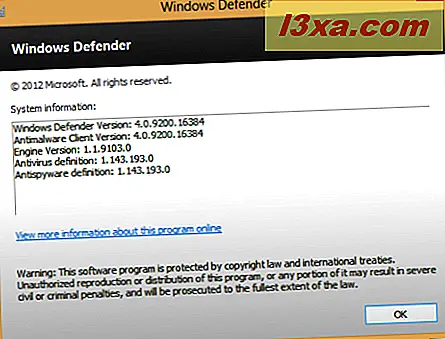
ผลิตภัณฑ์ทั้งสองมีเวอร์ชันที่เหมือนกันสำหรับเครื่องมือป้องกันสปายแวร์และคำจำกัดความซึ่งหมายความว่าพวกเขาจะให้การป้องกันสปายแวร์เหมือนกัน

การป้องกันไวรัสคือความแตกต่างหลักของไคลเอ็นต์ Windows Defender ที่ รวมอยู่ใน Windows 8
การเปรียบเทียบคุณสมบัติโดยละเอียดระหว่าง Windows Defender เก่าและใหม่
ตอนนี้เรามีภาพรวมภาพรวมของสิ่งที่แตกต่างกันระหว่างสองรุ่นแล้วลองดูรายละเอียดเพิ่มเติมและสร้างคุณลักษณะโดยการเปรียบเทียบคุณลักษณะ:

ข้อสรุป
Windows Defender ทั้งสองเวอร์ชันเป็นแอ็พพลิเคชันที่ใช้งานได้ง่าย สำหรับผู้ใช้ Vista และ Windows 7 จะทำหน้าที่เป็นบรรทัดที่สองในการป้องกัน แต่คุณจะต้องมีเครื่องสแกนไวรัสจริงเพื่อป้องกันระบบของคุณอย่างเต็มที่ สำหรับผู้ใช้ Windows 8 Windows Defender จะครอบคลุมความต้องการการป้องกันมัลแวร์ขั้นพื้นฐานของคุณ สำหรับข้อมูลเพิ่มเติมเกี่ยวกับ Windows Defender โปรดตรวจสอบบทความที่แนะนำด้านล่าง